Cách gõ tiếng Việt trên Bluestacks sẽ được Taimienphi.vn chia sẻ trong bài viết dưới đây. Các bạn có thể thực hiện theo để typing tiếng Việt có dấu trong Bluestacks dễ dàng khi chơi game giả lập Android.
Nên nhớ rằng Bluestacks là phần mềm giả lập Android, nếu các ứng dụng, phần mềm trên máy tính không giúp gì được cho Bluestacks tại sao bạn không dùng chính các ứng dụng mà phần mềm giả lập Android Bluestacks hỗ trợ chạy để typing tiếng Việt có dấu trong Bluestacks.

Hướng dẫn gõ tiếng việt trên Bluestacks
Bạn cứ coi việc cài phần mềm giả lập Android Bluestacks như một chiếc điện thoại của bạn và cài đặt phần mềm lên trên nó, việc xử lý vấn đề gõ tiếng Việt trên Bluestacks chỉ có thể giải quyết bằng cách sử dụng các phần mềm hỗ trợ gõ tiếng Việt trên Android, ví dụ cụ thể ở đây chính là Laban key chạy trên Android.
Hướng dẫn gõ tiếng Việt trên Bluestacks
Bước 1: Để tải Laban key ngoài việc tải trên Taimienphi.vn bạn có thể mở Bluestacks ra và click mở CH Play.
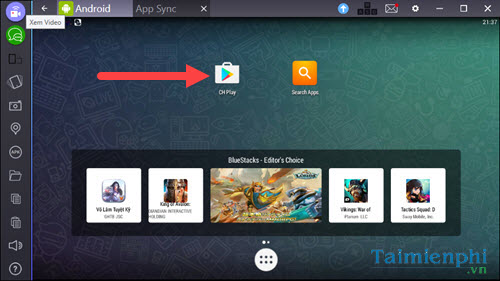
Bước 2: Gõ “laban key” vào phần tìm kiếm và lựa chọn kết quả tương ứng.

Bước 3: Tiếp đến bạn nhần vào cài đặt để tải Laban key về máy tính.

Bước 4: Bước tiếp theo bạn chấp nhận với những điều khoản theo thường lệ.

Bước 5: Sau khi cài đặt xong, bạn bấm vào để xác nhận bật Laban key.

Bước 6: Tiếp tục đồng ý với những điều khoản trong laban key.

Bước 7: Tích vào Laban key trong phần ngôn ngữ và phương thức nhập để sử dụng Laban key.

Bước 8: Lựa chọn Laban Key đặt làm mặc định cho bàn phím Bluestacks, tiếp tục Chọn.

Bước 9: Lựa chọn tiếp Laban Key làm phương thức gõ tiếng Việt trên Bluestacks.

Bước 10: Đến bước yêu cầu đồng bộ bạn hoàn toàn có thể bỏ qua.

Bước 11: Trước khi gõ tiếng Việt trong Bluestacks bạn lưu ý phải tắt chế độ Unikey tiếng Việt trên máy tính để tránh xung đột phần mềm.

Bước 12: Bạn có thể thử lại ngay trong Bluestacks, việc cài tiếng Việt cho Bluestacks giống như bạn sử dụng Unikey trên máy tính vậy.

Việc sử dụng Laban key trên Bluestacks là giải pháp tạm thời để cài đặt tiếng Việt cho Bluestacks hiện nay. Hy vọng ở các phiên bản cập nhật Bluestacks sắp tới có thể hỗ tiếng Việt 100% trên BlueStacks đẻ tích hợp tốt hơn với các phần mềm gõ tiếng Việt như Unikey, Vietkey.
https://thuthuat.taimienphi.vn/cach-go-tieng-viet-tren-bluestacks-typing-tieng-viet-co-dau-trong-bluestacks-22609n.aspx
Trong quá trình sử dụng Bluestacks thường xuyên, nếu bạn gặp phải lỗi Bluestacks màn hình đen có thể tham khảo cách sửa lỗi Bluestacks màn hình đen theo hướng dẫn của Taimienphi.vn. Đó là một trong những lỗi cơ bản nhất bạn có thể tự sửa thay vì cài Bluestacks lại. Ngoài ra bạn cũng nên gỡ bỏ chế độ tự động tải ứng dụng trong Bluestacks đi vì nó rất hao băng thông của bạn cũng như chiếm diện tích do phải cài đặt các ứng dụng thường xuyên, do đó tốt hơn hết ls bạn nên gỡ chế độ tải ứng dụng tự động trong Bluestacks đi.